تغيير Kindle Fire HD Search من Bing إلى Google

مع إصدار Kindle Fire HD ، تعاونت Amazon مع Microsoft وجعلت Bing محرك البحث الافتراضي لمتصفح Silk. إليك كيفية تغييرها مرة أخرى إلى Google.
عندما خرج أوقد النار في العام الماضي ،موفر البحث الافتراضي لمتصفح الويب Silk الخاص به هو Google. هذه المرة ، أقامت Amazon شراكة مع Microsoft وجعلت Bing هو الافتراضي على جهاز Kindle Fire HD. إليك كيفية تغييرها مرة أخرى إلى Google.
<تغيير محرك البحث الافتراضي على Fire HD
تحديث: كُتِب هذا المقال عندما تم إصدار أول Fire HD. على أقراص Fire الحديثة ، يمكنك تغيير محرك البحث عبر الإعدادات المتقدمة مباشرة من متصفح Silk.
لتغييره إلى Google ، من الشاشة الرئيسية ، اضغط على الويب.
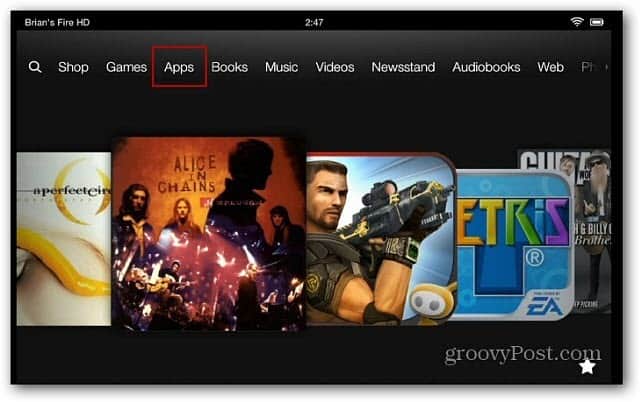
افتح صفحة ويب وانقر على أيقونة القائمة ثم الإعدادات.
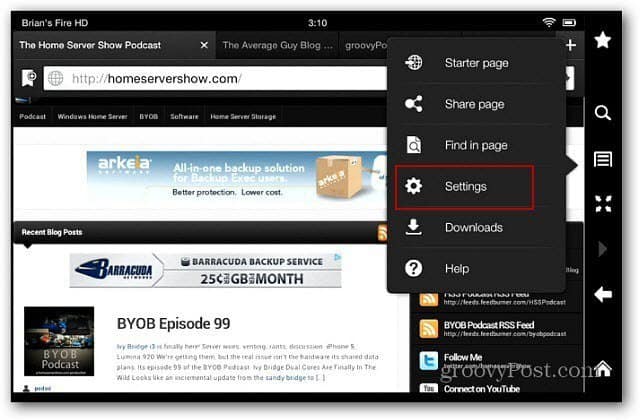
في الشاشة التالية ، انقر فوق محرك البحث.
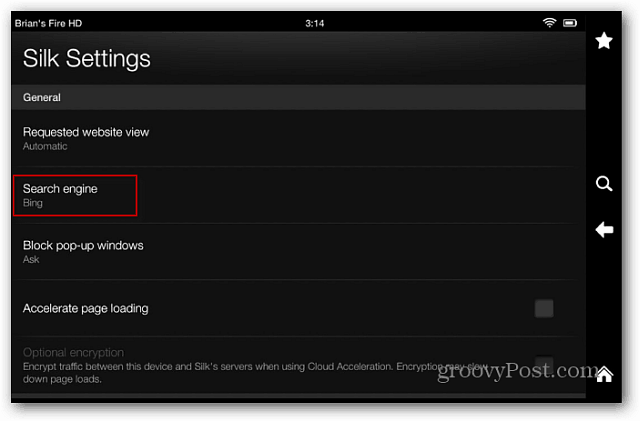
الآن ، اضغط على Google في نوافذ محرك البحث المنبثقة.

الآن عندما تعود إلى متصفح الويب واكتبعبارة بحث في شريط العناوين ، ستظهر النتائج في Google. أيضًا ، إذا كنت تستثمر بكثافة في خدمات Google ، فيمكنك تسجيل الدخول إلى حسابك واستخدامها كالمعتاد.
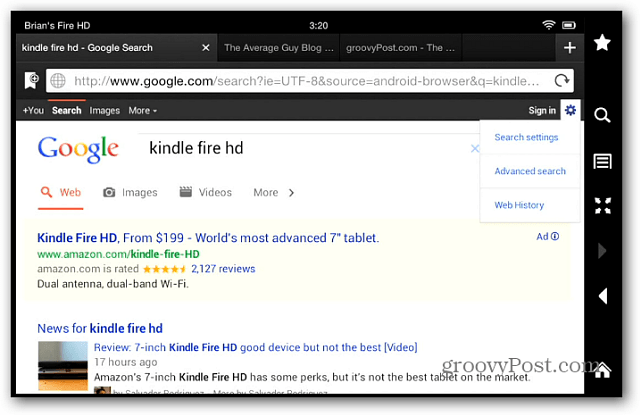
إذا لم تكن تستخدم Bing كثيرًا ، فهذا هو السببافتراضيًا ، قد ترغب في تجربتها لفترة من الوقت. لقد وجدت أنها طريقة جديدة منعشة للبحث في نظام التشغيل Windows 8. ولكن ، إذا كنت تبحث عن كل ما يتعلق ببحث Google وخدماته ، فالتحول إليه سهل.










اترك تعليقا